WeWer zu lesen versteht, besitzt den Schlüssel zu großen Taten, zu unerträumten Möglichkeiten.
Aldous Huxley
Das Lesen gehört zu der wichtigsten Schlüsselkompetenz, die Menschen beherrschen sollte. Doch leider begegnen uns im Schulalltag zahlreiche Schüler:innen, die große Schwierigkeiten haben, Texte oder Aufgaben sinnentnehmend zu lesen. Dies hat verschiedenste Ursachen. Angefangen von Sprachbarrieren, bis hin zu motorischen Besonderheiten sich visuell zu fokussieren.
Microsoft bietet seinen Nutzer:innen mit dem Plastischen Reader zahlreiche Unterstützungen, welche beim Lesen und Verstehen von Texten helfen. Basierend auf moderner KI (künstlicher Intelligenz) können sich Menschen jeden Alters und unabhängig ihrer Sprach- und Lesekompetenz beim Lesen helfen lassen. Forscher und Bildungsexperten belegen diesen Nutzen in einer Studie. Diese Barrierefreiheit steht in folgenden Microsoft Programmen zur Verfügung:
- Word
- OneNote
- Outlook
- Teams
- Edge
- Forms
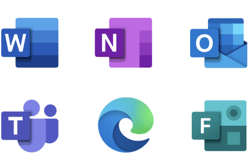
Den Plastischen Reader kann man für viele Dinge, unter anderem im Unterricht einsetzen, was ein Lernen für ALLE Schüler:innen ermöglicht.
- Vorlesefunktion: Texte werden vorgelesen, dabei kann man die Wiedergabegeschwindigkeit einstellen und verschiedene Stimmen auswählen.
- Übersetzung: Texte können in mehr als 100 Sprachen übersetzt werden.
- Steigerung von Aufmerksamkeit und Fokus: Texte und Sätze können hervorgehoben und Unwichtiges ausgeblendet werden.
- Bildwörterbuch: Wörter und Wortbedeutungen werden mit Bildern veranschaulicht, und können somit auch für den UK-Bereich (Unterstützte Kommunikation) eingesetzt werden.
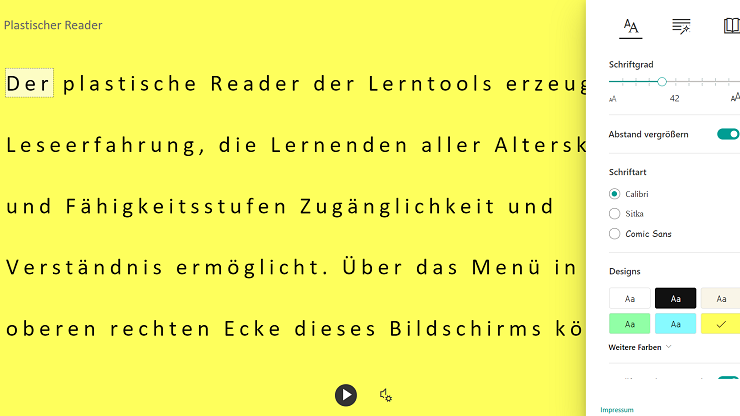
Neben der Unterstützung der Schüler:innen während des Lesens, können Lehrkräfte mit Microsoft Teams die Lesekompetenzen und Fortschritte überprüfen und nachverfolgen. Hierzu stellt die Lehrkraft einen eigenen Text oder eine Textvorlage aus MS Teams zur Verfügung. Während das Schulkind liest, wird es dabei mit Ton gefilmt. Die Lehrkraft erhält automatisch sowohl die Videoaufnahme, als auch die bereits von der KI ausgewertete Lesung. Die Daten werden automatisch DSGV-konform gesammelt und organisiert. Damit verbleibt mehr Zeit für die individuelle Förderung.
Um mit dem Lesefortschritt arbeiten zu können, erstellt man in MS Teams eine neue Aufgabe. Unter "Anfügen" kann man dann die Option "Lesefortschritt" auswählen und eine Word- oder PDF-Datei hinzufügen. Außerdem kann auch ein Video der Schüler:innen angefordert werden.
Nach der Lesung wird das Leseergebnis durch die automatische Kennung ausgewertet und mögliche Fehler an der Stelle im Text angezeigt.
Mit der Funktion Lesefortschritt können alle Kinder der Klasse beim Erwerb oder bei der Erweiterung ihrer Lesekompetenzen begleitet oder unterstützt werden, unabhängig ob ich mich im Präsenzunterricht befinde, oder im Distance Learning.
Du hast Lust bekommen mehr über die Einsatzmöglichkeiten von digitalen Medien im Unterricht zu erfahren um Kinder beim Lernen zu unterstützen? Dann buche gleich eine Fortbildung bei unseren erfahrenen Trainer:innen der ACP eduWERK Academy!
